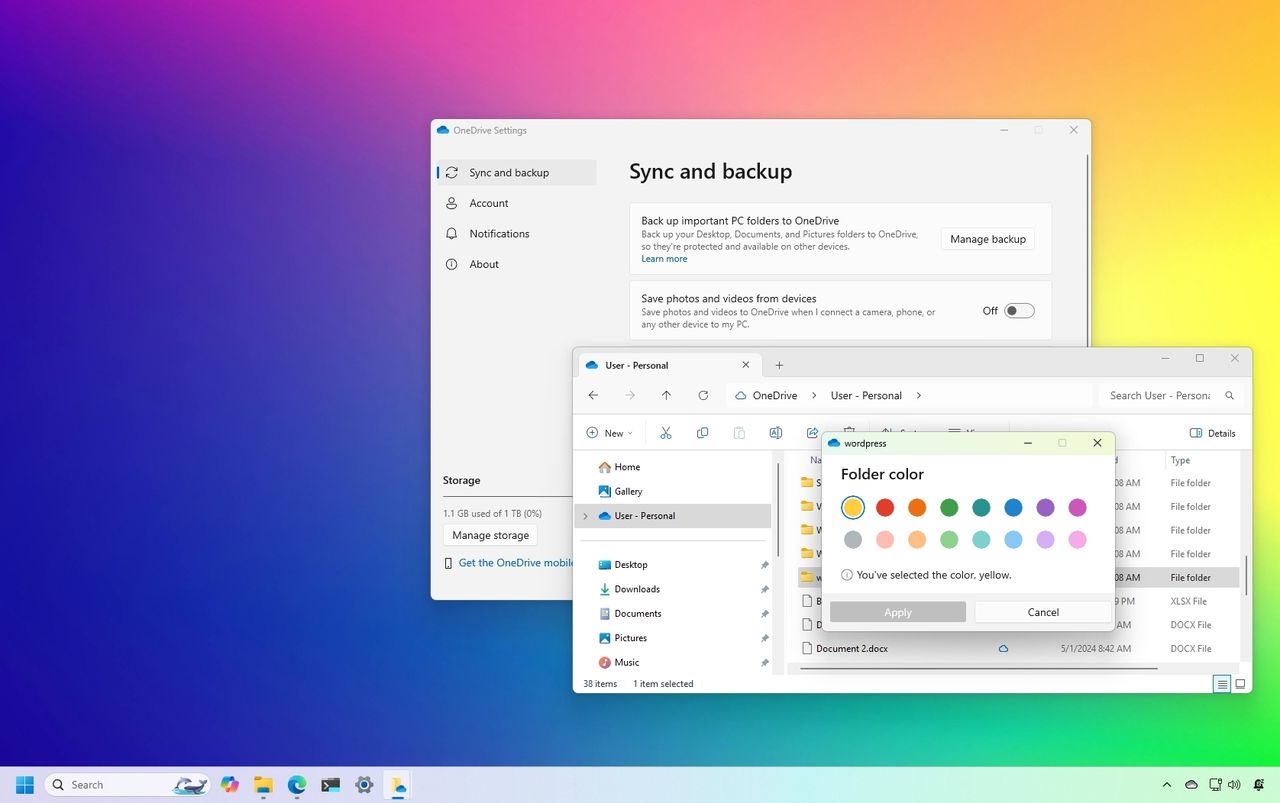
На Windows 11, если вы используете OneDrive, возможно, уже знакомы с его основными функциями, такими как синхронизация файлов между устройствами и резервное копирование важных данных в облаке. Однако существуют несколько скрытых функций в этом сервисе облачного хранения, которые могут повысить продуктивность, улучшить конфиденциальность, упростить организацию рабочего пространства и облегчить управление файлами.
Пока крипто-инвесторы ловят иксы и ликвидации, мы тут скучно изучаем отчетность и ждем дивиденды. Если тебе близка эта скука, добро пожаловать.
Купить акции "голубых фишек"OneDrive предоставляет больший уровень персонализации, чем многие могли бы подумать. Он предлагает функции как изменение цвета папок, восстановление старых версий файлов, отключение раздражающих уведомлений и использование искусственного интеллекта для маркировки фотографий — все это сделано для того, чтобы дать вам больше контроля над своим цифровым пространством.
В этом пошаговом руководстве я покажу некоторые недооцененные функции, которые вам следует освоить при использовании OneDrive в Windows 11.
Семь функций, о которых вы, возможно, не знали в OneDrive
Вот некоторые функции, о которых вы могли не знать, и которые могут улучшить ваш опыт работы с OneDrive.
Организуйте OneDrive с помощью кастомных цветов папок.
Придание цвета папке может показаться тривиальным аспектом дизайна, но на самом деле это дает преимущества в плане организации, эффективности и визуального восприятия, особенно для папок с большим количеством документов.
Чтобы установить цвет для папки, выполните следующие действия:
- Откройте Проводник.
- Нажмите на папку OneDrive в левой панели.
- Щелкните правой кнопкой мыши по папке, которую вы хотите раскрасить.
- Выберите меню OneDrive и выберите опцию «Цвет папки».
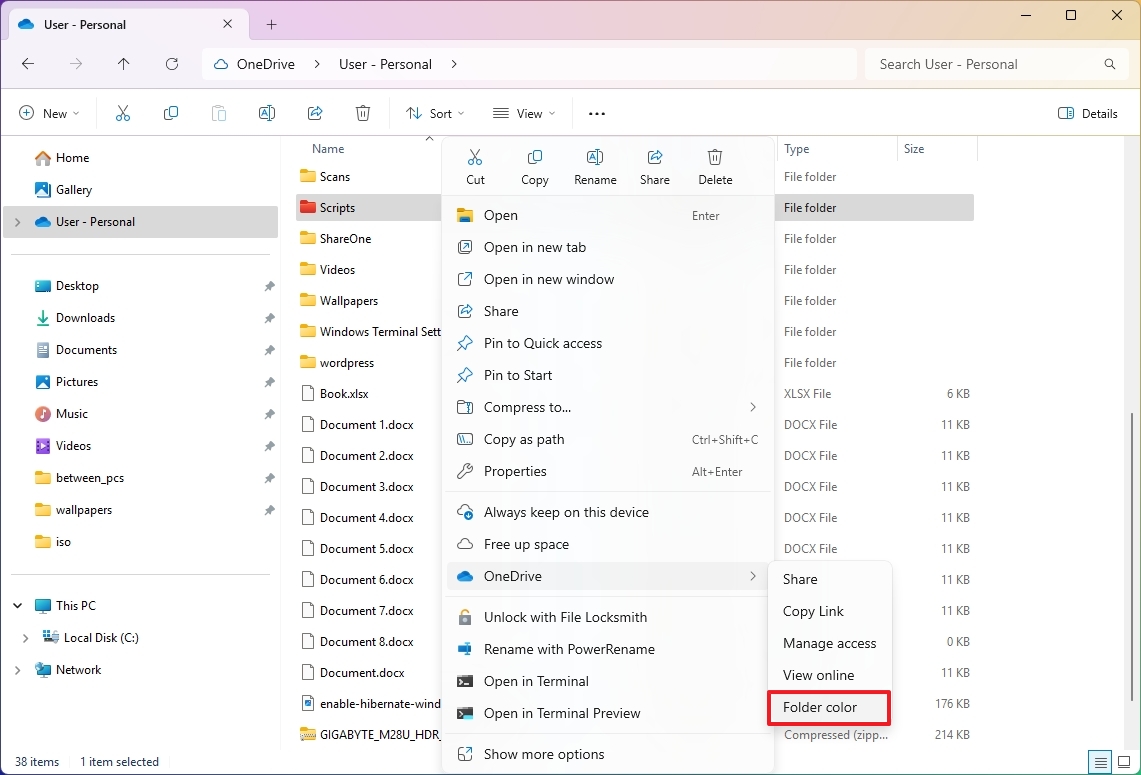
- Выберите цвет папки.
- Нажмите кнопку Применить.
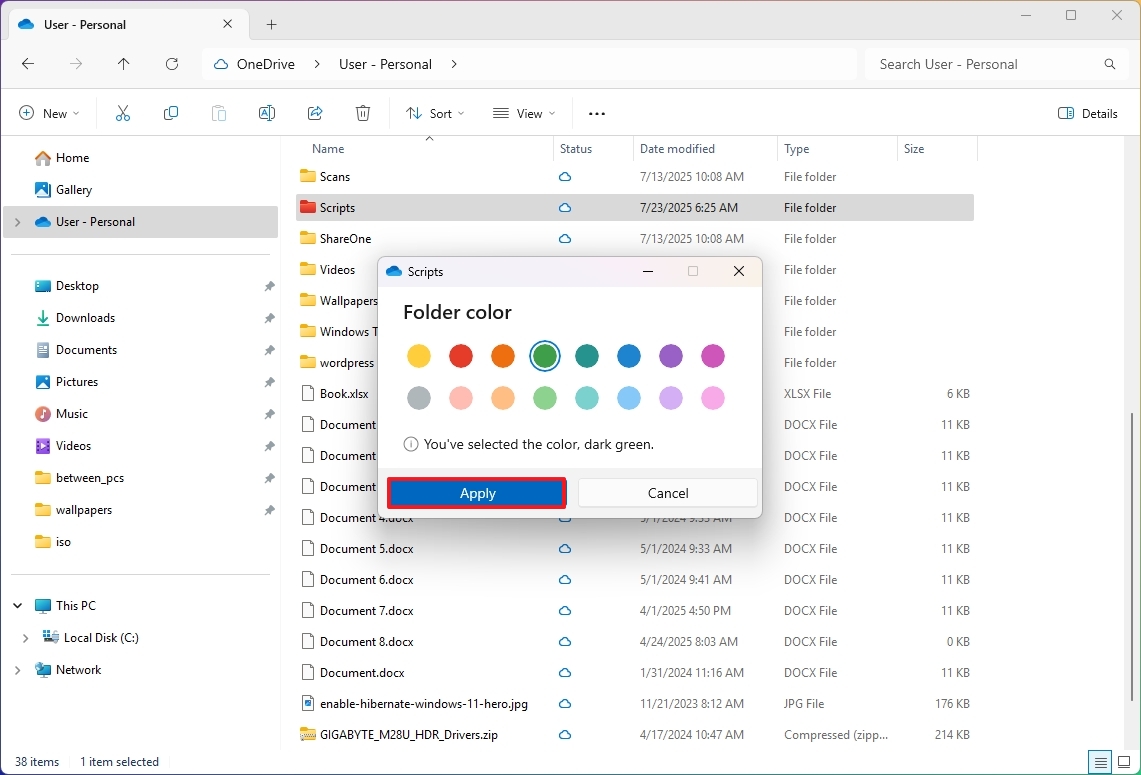
После выполнения всех шагов значок папки обновится до указанного вами цвета.
Похоже, что функция настройки цветов папок доступна через веб-интерфейс, но я не смог найти ее в рамках моей персональной учетной записи. Кажется, другие сталкиваются с аналогичной проблемой.
2. Отключите напоминания о дне рождения
Функция «В этот день» настроена на отображение фотографий и видео, которые вы могли сделать в тот же день в прошлых годах для воспоминания о них.
Хотя эта функция может вызвать ностальгию благодаря демонстрации старого цифрового контента того же года, что и предыдущие годы, она становится раздражающей из-за ежедневных напоминаний о просмотре этого контента. Кроме того, даже если вы уже используете приложение Photos с интеграцией OneDrive, эти уведомления будут постоянно направлять вас к веб-версии облачного сервиса при открытии.
Если эти уведомления становятся вам неудобными, просто отключите эту функцию, следуя простым шагам вместо этого: просто следуйте этим легким шагам.
- Нажмите на иконку OneDrive в системном трее.
- Нажмите на кнопку Настройки.
- Нажмите на опцию Настройки еще раз.
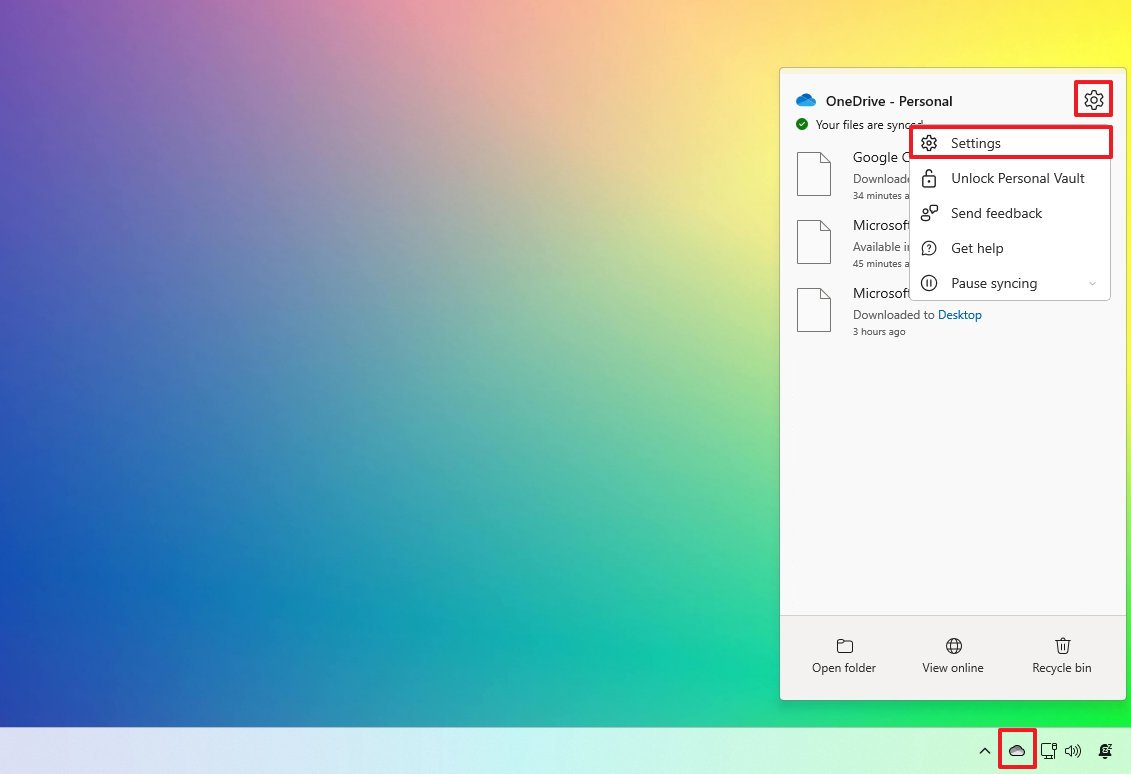
- Нажмите на Уведомления.
- Выключите переключатель «Уведомлять меня, когда доступны воспоминания за этот день»
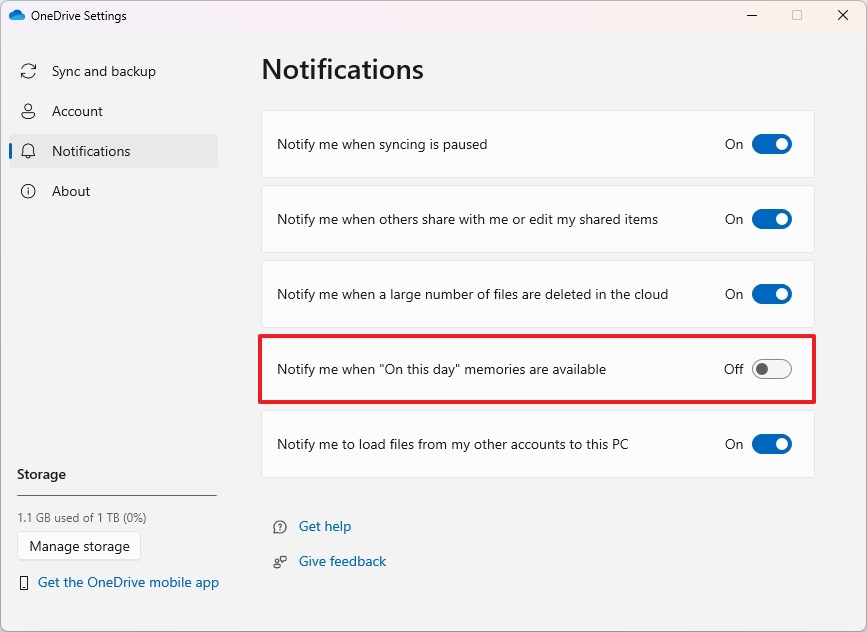
По завершении процесса вы больше не будете получать уведомления об этой конкретной функции OneDrive.
Вы также можете изменить этот параметр через интернет, а точнее на странице уведомлений.
Отключите функцию теггирования фотографий с использованием искусственного интеллекта.
Благодаря технологии искусственного интеллекта (ИИ) OneDrive автоматически сортирует и маркирует ваши фотографии по их содержанию, например, людей или предметов, облегчая тем самым поиск конкретных изображений. Но не волнуйтесь! Если вы предпочитаете сохранять конфиденциальность ваших изображений от анализа ИИ, у вас есть возможность отключить эти функции.
Чтобы отключить тегирование фото в OneDrive, используйте эти шаги:
- Откройте OneDrive (веб).
- Нажмите на кнопку настроек справа сверху.
- Нажмите на Опции.
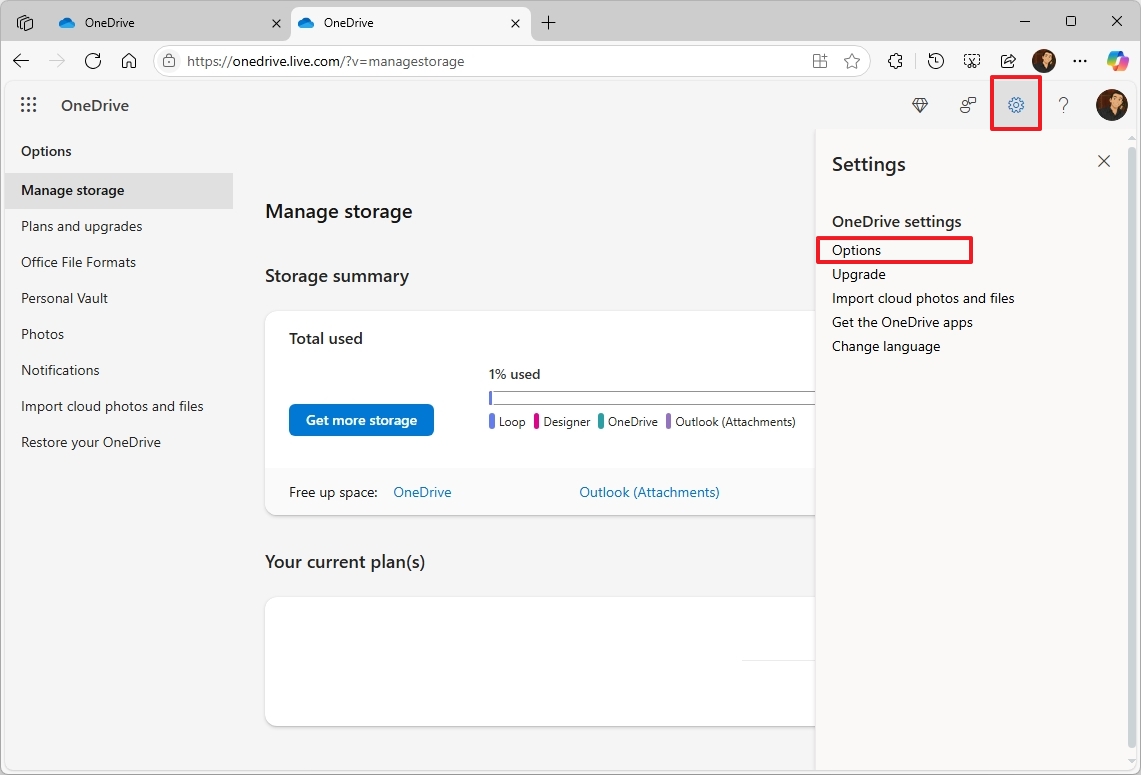
- Нажмите на фотографии в левой панели.
- Выключите переключатель «Использовать теги для поиска и организации фотографий», чтобы предотвратить добавление связанных тегов к вашим изображениям.
- Выключите переключатель «Использовать ИИ для поиска и организации фотографий», чтобы предотвратить сканирование ваших изображений на предмет лиц ИИ.
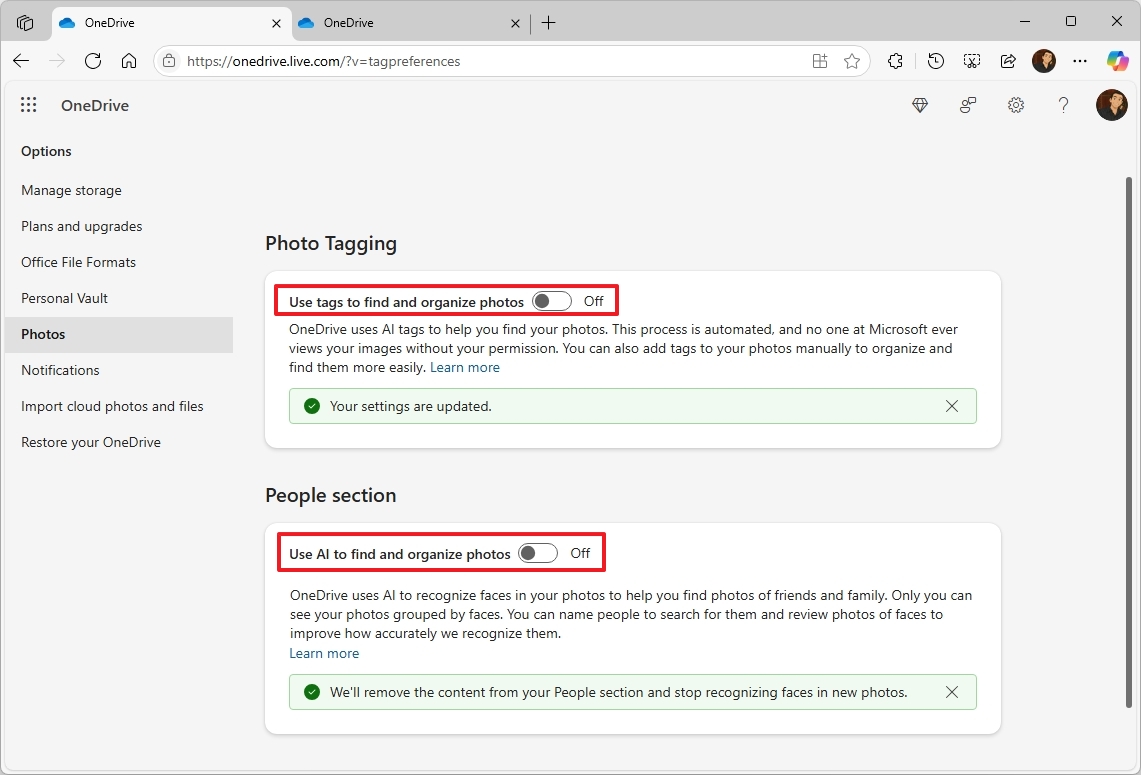
После выполнения этих шагов, OneDrive перестанет использовать ИИ для тегирования изображений и лиц на ваших фотографиях.
Выключение этой функции может повлиять на вашу способность находить конкретные предметы или людей в облачном контенте при проведении поисковых запросов.
Импортируйте файлы с Google Диска или Dropbox
Если вы выберете OneDrive как единственное онлайн-хранилище, он поможет перенести ваши файлы с Google Диска и Dropbox (но не напрямую из iCloud).
Чтобы импортировать ваши файлы из других облачных хранилищ, используйте следующие шаги:
- Откройте OneDrive (веб)
- Нажмите кнопку настроек в правом верхнем углу.
- Нажмите на Параметры.
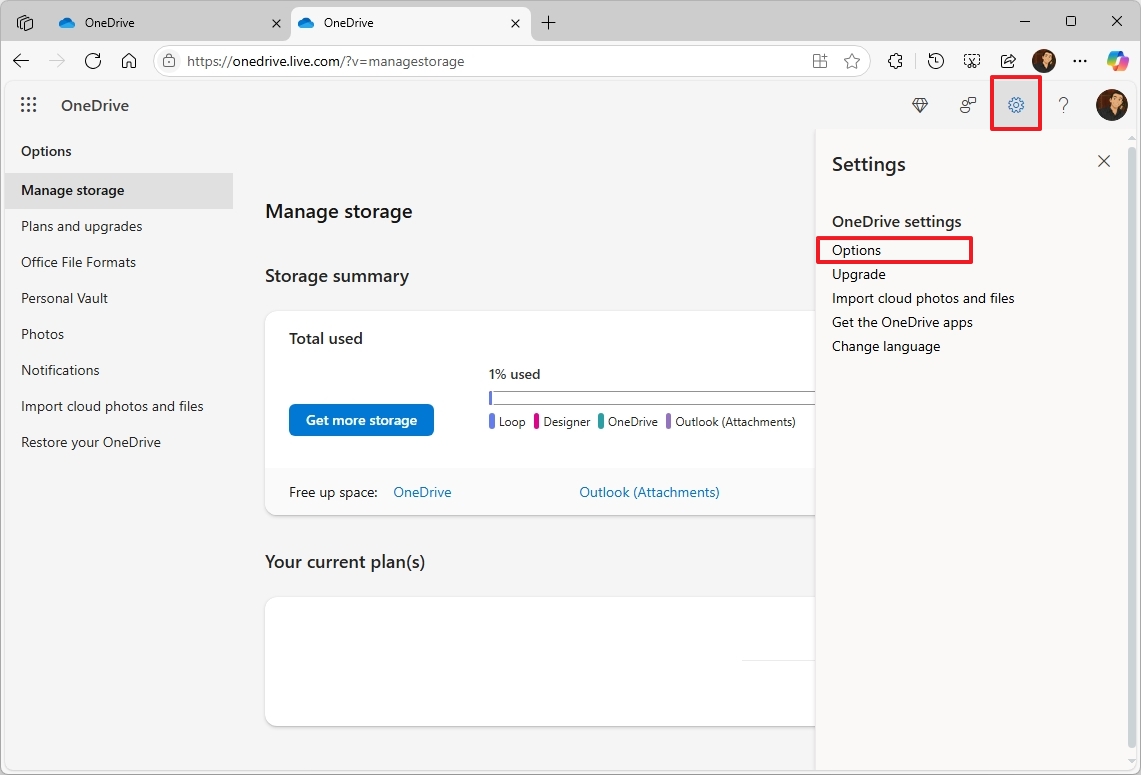
- Нажмите на кнопку «Import cloud photos and files» в левой панели.
- (Вариант 1) Нажмите на опцию «Подключиться к Google Диску».
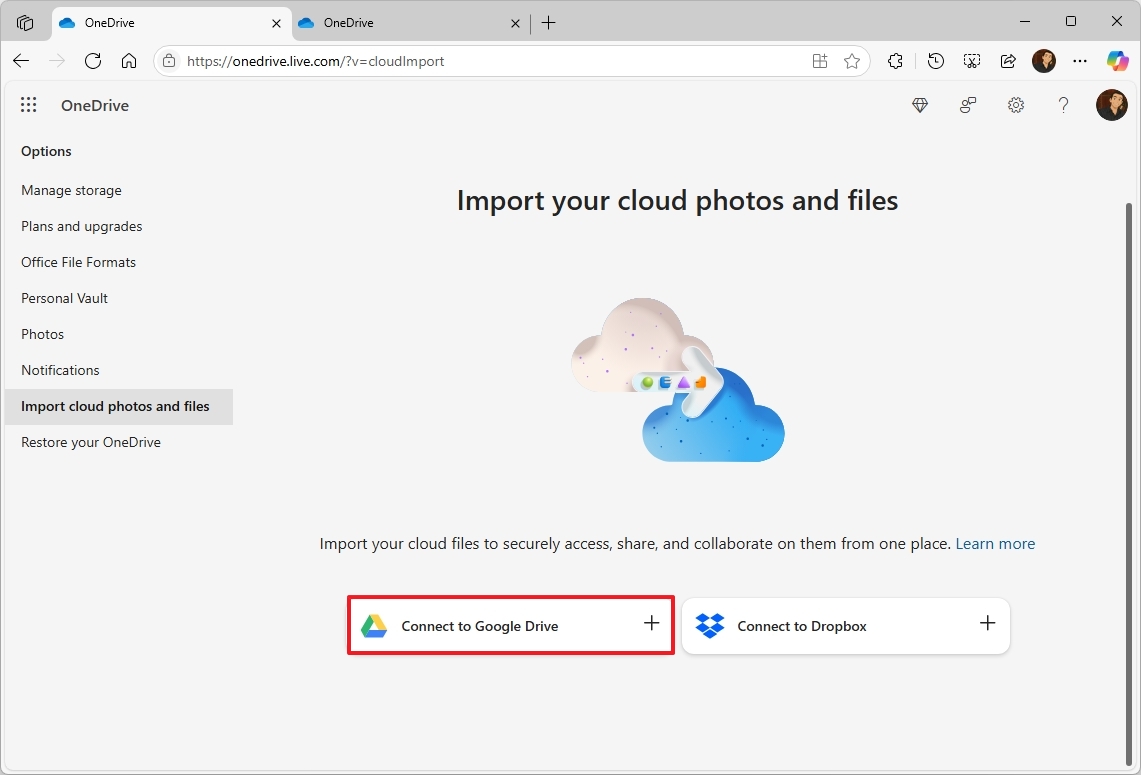
- (Вариант 2) Нажмите на опцию «Подключиться к Dropbox».
- Следуйте указаниям на экране, чтобы завершить перенос.
Как технически подкованный человек, вам необходимо выполнить следующие действия: войдите в свою учетную запись вашего любимого облачного сервиса и предоставьте Microsoft 365 необходимые разрешения для переноса ваших файлов с их платформы на OneDrive.
Более того, этот процесс просто создаст дубликат ваших файлов. Оригиналы продолжат безопасно храниться в другом вашем сервисе хранения.
Используйте инструмент восстановления аккаунта OneDrive
Как исследователь, я обнаружил дополнительный метод восстановления данных помимо извлечения удаленных файлов из корзины OneDrive. Microsoft предлагает инструмент для восстановления, который позволяет вернуть все изменения к конкретному более раннему моменту времени, обеспечивая сохранность всех важных данных.
Этот выбор часто бывает полезен при возникновении проблемы с OneDrive, и вам нужно вернуть ваши данные в более ранний момент.
Чтобы восстановить OneDrive до предыдущего состояния, используйте эти шаги:
- Откройте OneDrive (веб).
- Нажмите на кнопку Настройки в правом верхнем углу.
- Нажмите на Параметры.
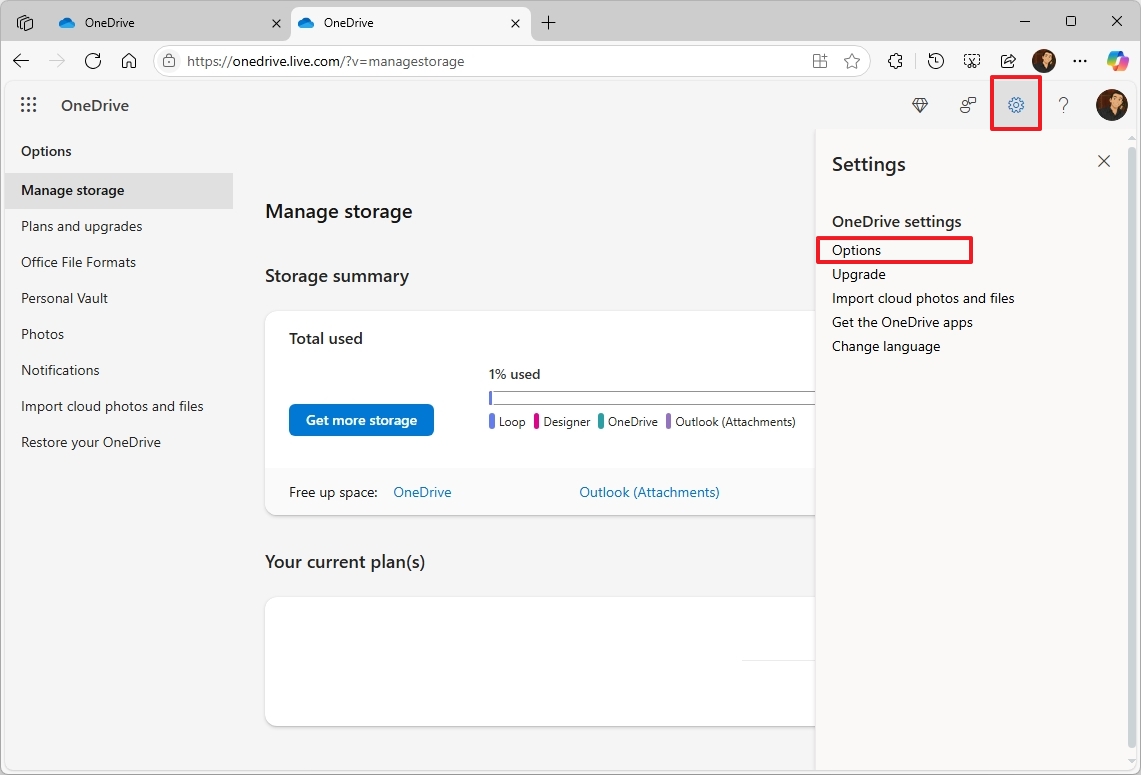
- Нажмите на пункт «Восстановить ваш OneDrive», расположенный в левой панели.
- Выберите дату (например, вчера, неделю назад, три недели назад или пользовательскую) из доступных настроек.
- Нажмите кнопку Восстановить.
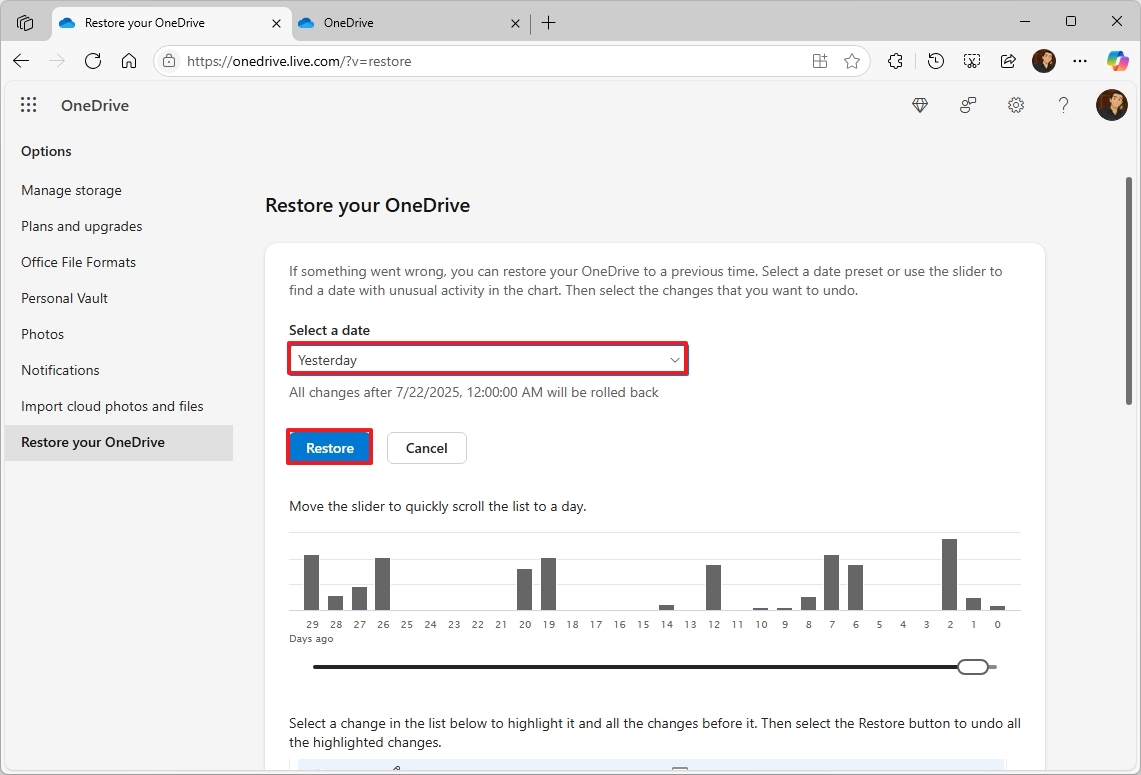
- Следуйте указаниям на экране для завершения процесса восстановления (если применимо).
Когда вы завершите шаги, изменения будут восстановлены в вашей учетной записи на OneDrive.
Восстановить через историю версий файла
OneDrive хранит несколько предыдущих версий ваших файлов, позволяя вам вернуться к более старому состоянию.
Чтобы получить доступ к истории файлов и восстановить предыдущую версию, выполните следующие действия:
- Откройте проводник.
- Щелкните на папке OneDrive в левой панели.
- Щелкните правой кнопкой мыши файл, который хотите восстановить до предыдущей версии.
- Выберите меню OneDrive и выберите опцию История версий.
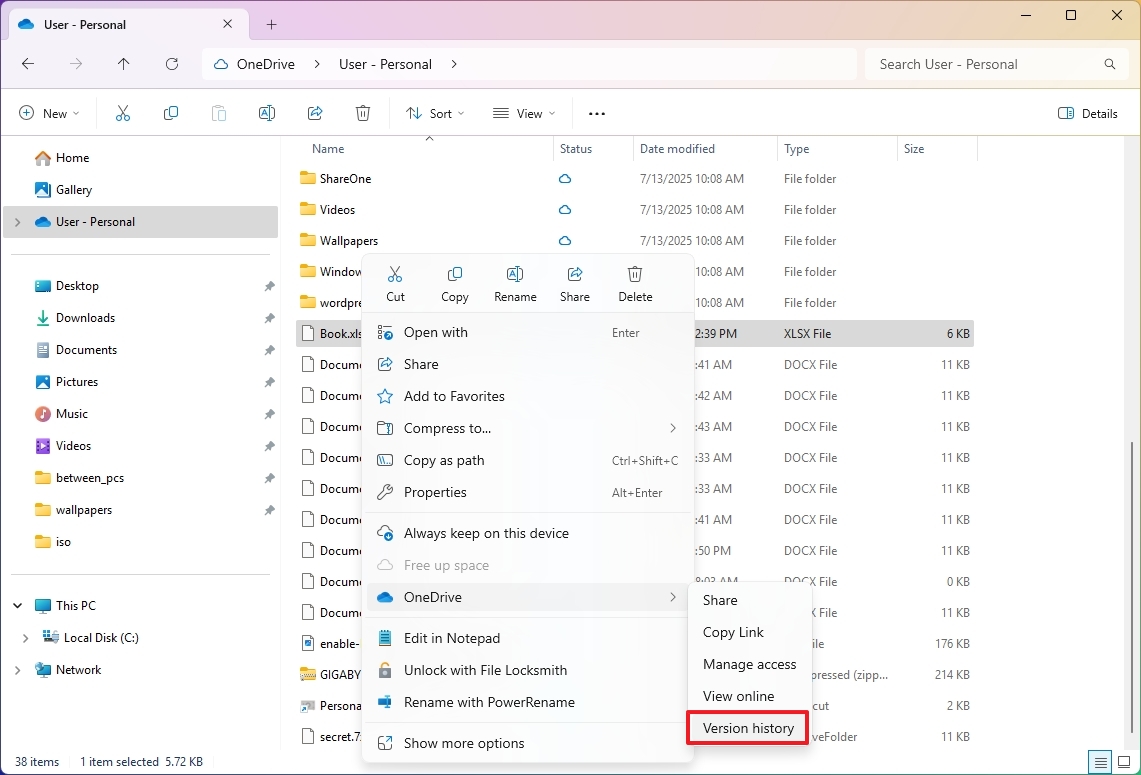
- (Опционально) Нажмите на опцию «Просмотреть онлайн», чтобы просмотреть файл перед восстановлением.
- Нажмите на кнопку меню (три точки) и выберите опцию Восстановить для восстановления версии.
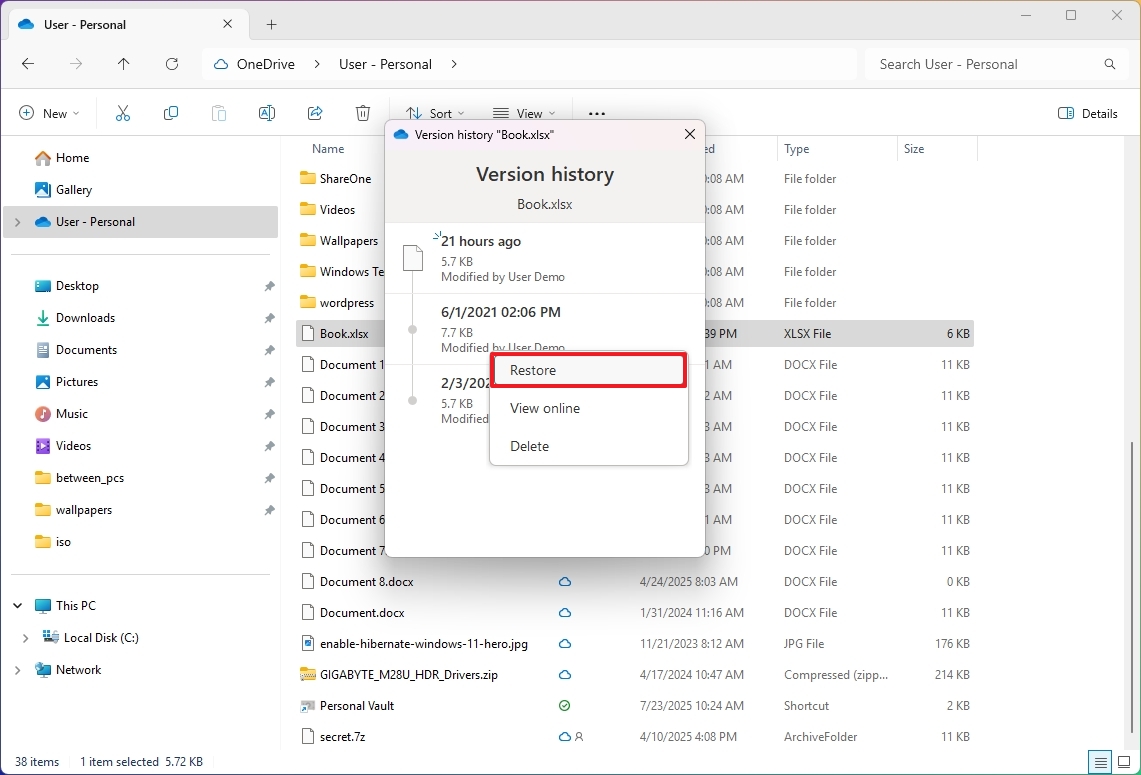
После завершения процедур выбранный файл перезапишет текущий, но не беспокойтесь — вы сможете сохранить старую версию, следуя тем же шагам.
Для обеспечения плавного сравнения между вашими файлами без неожиданных изменений было бы разумно создать резервную копию или дубликат этих файлов до попытки возвращения к более ранней версии.
Сохраните чувствительные файлы в личном хранилище
Ваш персональный сейф OneDrive служит защищенной зоной внутри вашей учетной записи для хранения конфиденциальных файлов, таких как документы, личные данные и фотографии. Это пространство разработано с дополнительной защитой: ваши важные данные шифруются при загрузке и усилены более продвинутыми мерами безопасности, включая двухэтапную проверку в дополнение к обычному процессу входа.
Если вы часто сохраняете важные данные на облачном хранилище, то для вас будет более подходящим использовать функцию Хранилища вместо простого размещения файлов в основной папке.
Вы можете использовать персональное хранилище бесплатно, но оно позволяет хранить только пять файлов. Для доступа к неограниченному количеству загружаемых файлов рекомендуется подписаться на подписку Microsoft 365.
Для начала работы с персональным хранилищем OneDrive выполните следующие действия:
- Нажмите значок OneDrive в системном трее.
- Нажмите на кнопку настроек.
- Нажмите опцию «Unlock Personal Vault».
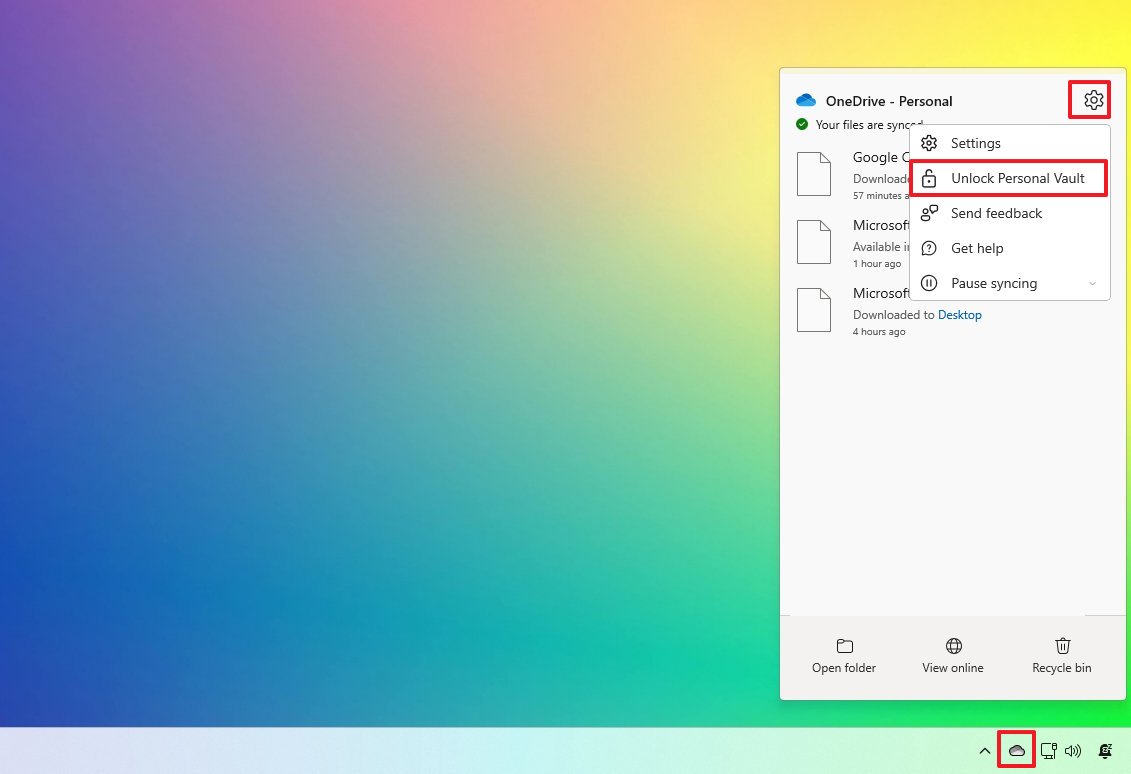
- Нажмите кнопку Далее.
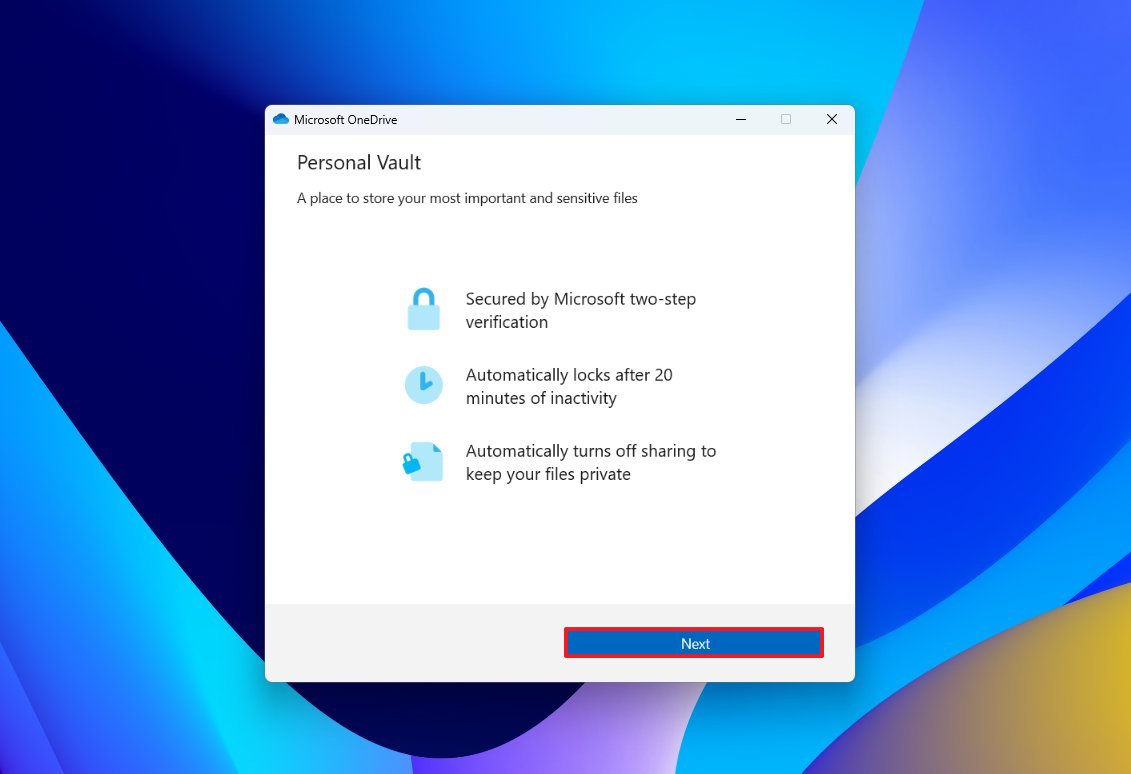
- Нажмите кнопку ‘Разрешить’. ‘}
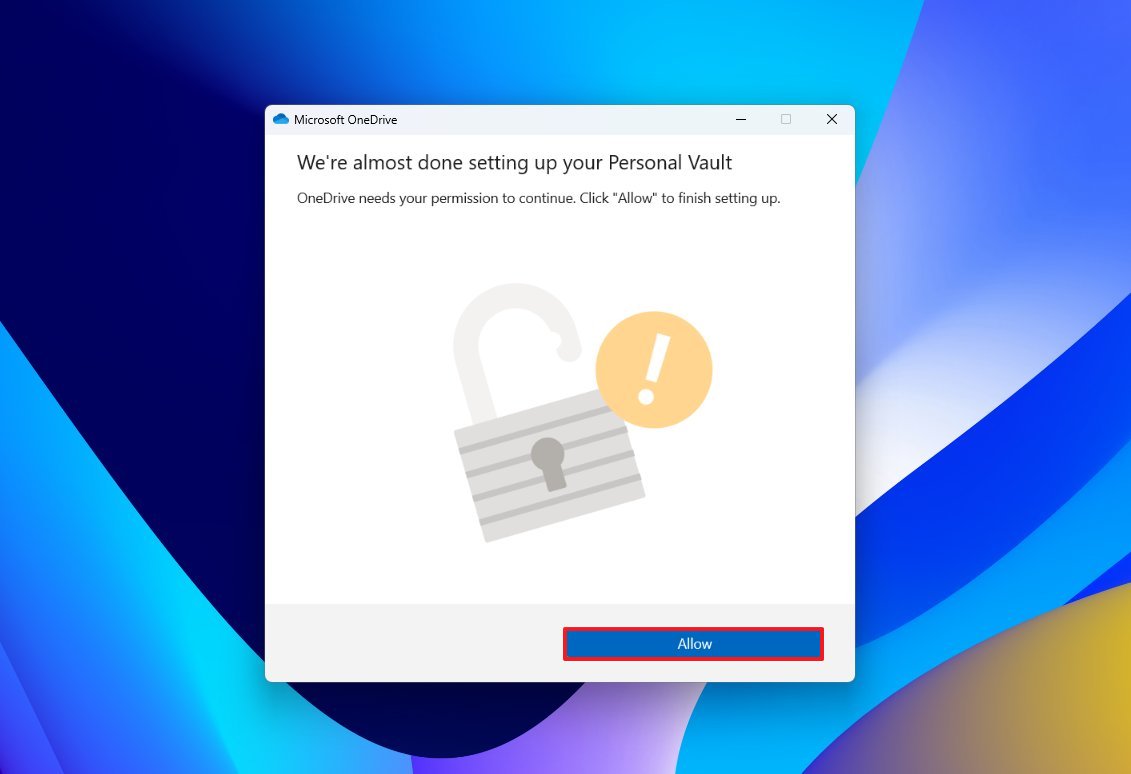
- Войдите с помощью вашей учетной записи Майкрософт.
- Следуйте указаниям на экране, если это применимо.
После выполнения этих задач вы будете готовы передавать файлы в защищенную секцию OneDrive.
Когда сейф открыт, он автоматически блокируется через 20 минут бездействия, но вы можете изменить этот период в настройках OneDrive > на странице ‘Учетные записи’. Опция ‘Блокировка личного хранилища после’ позволяет увеличить время разблокировки до четырех часов.
Дополнительные ресурсы
Смотрите также
- Аналитический обзор рынка (07.12.2025 03:32)
- Прогноз курса евро к йене на 2025 год
- Подводная съёмка. Как фотографировать под водой.
- Как правильно фотографировать пейзаж
- Honor X7d ОБЗОР: плавный интерфейс, большой аккумулятор, удобный сенсор отпечатков
- Samsung Galaxy A34 ОБЗОР: высокая автономность
- Аналитический обзор рынка (09.12.2025 20:32)
- HP EliteBook 1040 G10 ОБЗОР
- Honor X5c ОБЗОР: лёгкий, большой аккумулятор, удобный сенсор отпечатков
- Обзор вспышки Yongnuo YN500EX
2025-07-24 14:40
